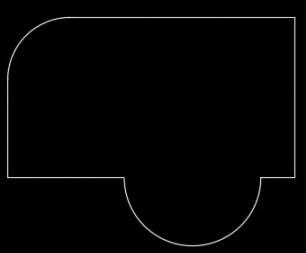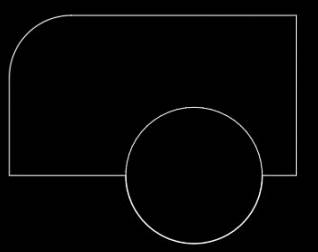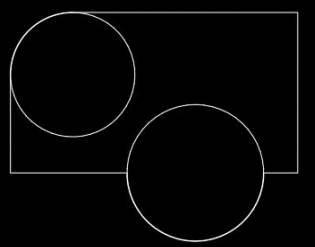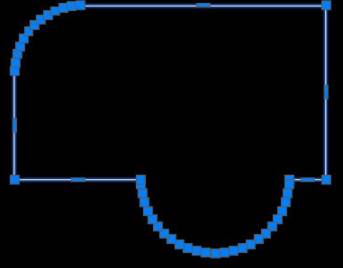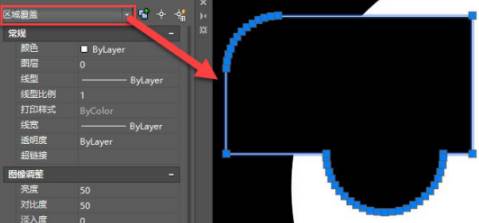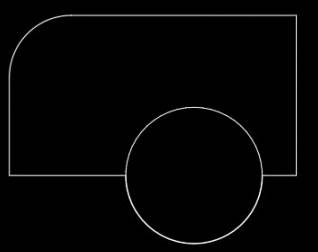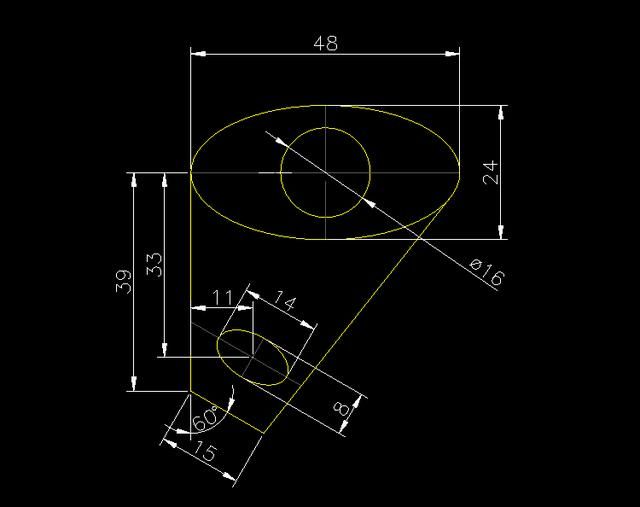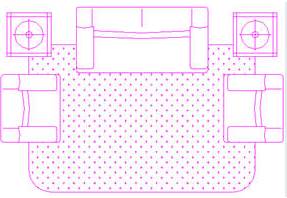在CAD绘图软件中,如果我们的CAD图纸中有图形及包括直线,也包括圆弧段,当我们想要绘制出图形的边界轮廓的情况下,我们在软件中可以是有CAD创建区域覆盖的功能进行绘制,会比较方便。
CAD创建区域覆盖的过程:
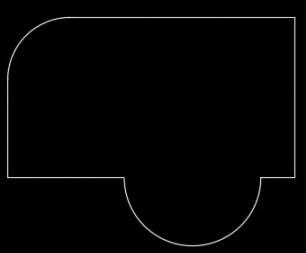
我们根据下面的命令在我们的CAD操作一下
1、执行多边行POL命令,回车。
2、输入50,回车,设置为50边形。
3、确认打开了捕捉并打开了圆心捕捉方式,光标移动到底部的圆弧上,圆心处会出现一个捕捉标记,将光标移动到圆形处单击,确定多边形的圆心。
4、输入I,回车,设置多边形内接与圆。
其实边数多的情况内接或外切区别不大。
5、提示指定半径的时候将光标移动到圆弧上,只要出现捕捉标记,中点、象限点、最近点都可以,如果没有出现捕捉标记,可以设置一下捕捉选项,或输入MID后在圆弧上捕捉中点,如图所示。
6、出现捕捉标记后单击完成多边形的绘制,如下图所示。
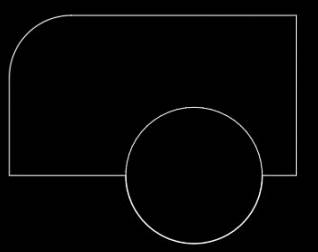
是不是很圆呢?如果我们的圆和圆弧大大小在图中占的不大,并且我们的边数减小一些也没有问题的话。
我们就可以根据上面一样的办法在我们的图中去画更多的圆。
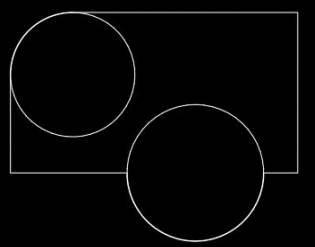
如果我们把原来的圆弧给删除掉,然后我们就利用修剪工具,去修剪掉多余的线段,接着使用【PE】命令去合并我们的线段。
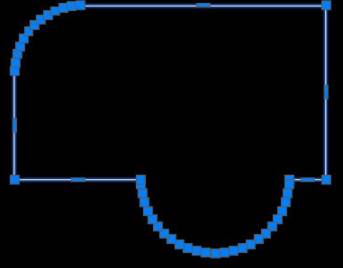
合并之后我们该怎么去创建区域覆盖呢?
1、首先我们在命令行输入域覆盖命令WIPEOUT,回车。
2、接着输入P,回车,选择我们刚编辑好的封闭多段线,就可以得到区域覆盖了,如下图所示。
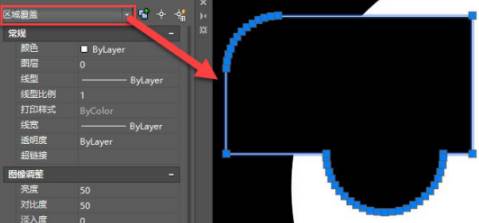
以上就是在CAD软件中,我们绘制带有圆弧段的边界的时候,通过CAD创建区域覆盖,可以帮助我们快速绘制。今天就介绍这么多了。安装浩辰CAD软件试试吧。更多CAD教程技巧,可关注浩辰CAD官网进行查看。